Configura la lunghezza minima e massima del PIN in Windows 10
Un PIN è una funzionalità di sicurezza aggiuntiva disponibile in Windows 10 e Windows 8.1 per proteggere il tuo account utente e tutti i dati sensibili al suo interno. Se abilitato, può essere inserito al posto della password. A differenza di una password, un PIN non richiede all'utente di premere il tasto Invio per accedere e può essere un breve numero di 4 cifre. Una volta inserito il PIN corretto, verrai immediatamente connesso al tuo account Windows 10. Se devi modificare i requisiti di complessità del PIN, ecco come è possibile farlo in Windows 10.
Annuncio
La principale differenza tra a SPILLO e un parola d'ordine è il dispositivo su cui possono essere utilizzati.
- Sebbene tu possa usare la tua password per accedere al tuo account Microsoft da qualsiasi dispositivo e qualsiasi rete, un PIN può essere usato solo con un dispositivo in cui lo hai creato. Considerala come una password per un account locale (non Microsoft).
- Quando accedi con una password su un dispositivo online, questa viene trasmessa ai server Microsoft per la verifica. Un PIN non verrà inviato da nessuna parte e agisce veramente come una password locale memorizzata sul tuo PC.
- Se il tuo dispositivo è dotato di un modulo TPM, il PIN sarà protetto e crittografato ulteriormente grazie al supporto hardware TPM. Ad esempio, proteggerà dagli attacchi di forza bruta PIN. Dopo troppe ipotesi errate, il dispositivo verrà bloccato.
Tuttavia, un PIN non sostituisce la password. Per impostare un PIN è necessario avere una password impostata per il tuo account utente.
Nota: se necessario avvia il computer in modalità provvisoria, il PIN non funziona.

Per configurare la lunghezza minima e massima del PIN in Windows 10, Fare quanto segue.
Prima di procedere, assicurati che il tuo account utente abbia privilegi amministrativi. Ora, segui le istruzioni di seguito.
- Apri il App Editor del Registro di sistema.
- Vai alla seguente chiave di registro.
HKEY_LOCAL_MACHINE\SOFTWARE\Policies\Microsoft\PassportForWork\PINComplexity
Scopri come accedere a una chiave di registro con un clic.
Nota: se non si dispone di tale chiave nel registro, è sufficiente crearla. Nel mio caso, ho dovuto creare la chiave PassportForWork e poi la chiave PINComplexity.


- A destra, crea un nuovo valore DWORD a 32 bit "MinimumPINLength". Impostalo sul valore desiderato in decimali per la lunghezza minima del PIN. I dati del valore possono essere compresi tra 4 e 127.
Nota: anche se lo sei con Windows a 64 bit devi comunque creare un valore DWORD a 32 bit.
- Se è necessario impostare la lunghezza massima del PIN, creare un nuovo DWORD a 32 bit "MaximumPINLength" e immettere un numero compreso tra 4 e 127 in decimali come dati del valore.
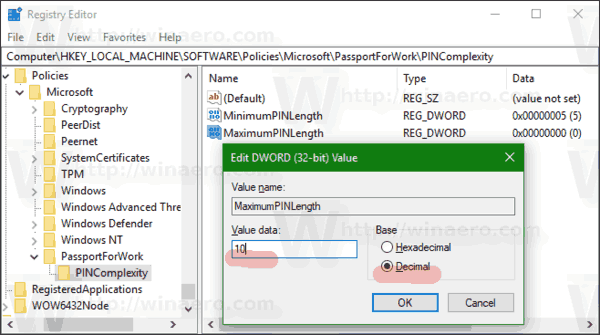
- Riavvia Windows 10.
Se utilizzi Windows 10 Pro, Enterprise o Education edizione, puoi utilizzare l'app Editor criteri di gruppo locali per configurare le opzioni sopra menzionate con una GUI.
- premere Vincita + R tasti insieme sulla tastiera e digitare:
gpedit.msc
Premere Invio.

- Si aprirà l'Editor criteri di gruppo. Vai a Configurazione computer\Modelli amministrativi\Sistema\Complessità PIN. Configura i requisiti di lunghezza del PIN e il gioco è fatto.

Questo è tutto.

